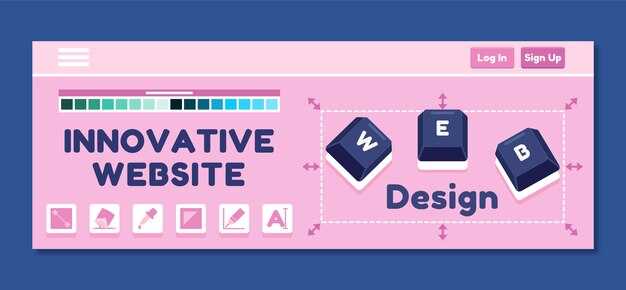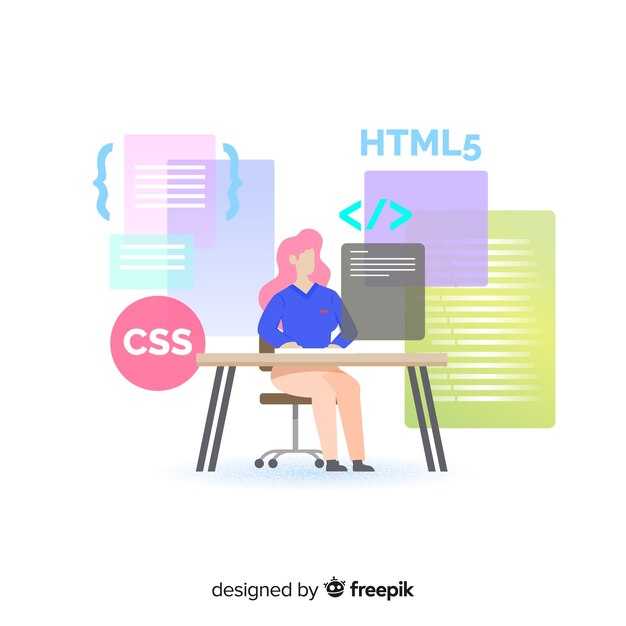Сохранение словаря в CSV файл – это простая задача, которую легко решить с помощью Python. Предположим, у вас есть словарь, содержащий различные данные, и вы хотите преобразовать его в таблицу для хранения или анализа. В этом руководстве вы узнаете, как выполнить эту операцию с помощью стандартных библиотек Python.
Первый шаг заключается в импорте необходимых модулей. Для работы с CSV файлами используется модуль csv, который позволяет читать и записывать данные в формате CSV. После этого вы можете открыть файл и записать данные, перебирая элементы словаря. Используйте with, чтобы обеспечить корректное закрытие файла после завершения записи.
Далее, следует обратить внимание на форматирование данных. Вы можете определить, какие ключи словаря будут заголовками столбцов, а какие значения – содержимым ячеек. Убедитесь, что данные структурированы правильно, чтобы избежать ошибок при открытии файла в табличных приложениях. В заключении, сохраните файл и проверьте его на практике.
Подготовка словаря для сохранения в CSV
Сначала убедитесь, что ваш словарь имеет плоскую структуру. Каждый ключ должен соответствовать уникальному заголовку столбца, а значения должны представлять собой списки одинаковой длины. Пример словаря, готового к сохранению:
data = {
"Имя": ["Иван", "Анна", "Сергей"],
"Возраст": [30, 25, 40],
"Город": ["Москва", "Санкт-Петербург", "Новосибирск"]
}
Если вашего словаря структура вложенная, распакуйте ее. Например, замените вложенные словари и списки на более простые структуры. Каждый ключ верхнего уровня станет заголовком, а его значения преобразуйте в строки или списки. Пример:
nested_data = {
"Пользователи": {
"Иван": {"Возраст": 30, "Город": "Москва"},
"Анна": {"Возраст": 25, "Город": "Санкт-Петербург"}
}
}
Этот словарь стоит преобразовать так:
flat_data = {
"Имя": ["Иван", "Анна"],
"Возраст": [30, 25],
"Город": ["Москва", "Санкт-Петербург"]
}
Также проверьте наличие значений, если они отсутствуют, заполните их чем-то подходящим, например, строкой «N/A». Это поможет избежать проблем при записи в файл. После завершения подготовки словаря вы сможете без труда сохранить данные в CSV формате.
Что такое словарь в Python?
Создать словарь просто. Используйте фигурные скобки или функцию `dict()`. Пример: my_dict = {'имя': 'Алексей', 'возраст': 25}. В этом примере ключи – это ‘имя’ и ‘возраст’, а значениями являются ‘Алексей’ и 25 соответственно.
Чтобы получить значение, достаточно указать его ключ. Например, имя = my_dict['имя'] вернёт ‘Алексей’. Для добавления новой пары также легко использовать синтаксис: my_dict['город'] = 'Москва'.
Словари поддерживают различные методы, которые помогают управлять данными. Например, метод my_dict.keys() выдаёт все ключи словаря, а my_dict.values() – значения. Используйте my_dict.items(), чтобы получить список кортежей с парами ключ-значение.
Важно помнить, что словари не допускают дубликатов ключей. При попытке добавить элемент с существующим ключом новое значение просто заменит старое. Таким образом, словари являются удобным инструментом для хранения и манипуляции данными с ясной структурой.
Форматирование данных словаря
Чтобы корректно сохранить словарь в CSV файл, необходимо предварительно отформатировать его данные. Начните с того, что убедитесь, что ключи словаря подходят для заголовков CSV. Они должны быть простыми строками без специальных символов.
Если словарь содержит вложенные структуры, выровняйте данные в плоский формат. Для этого используйте цикл, который извлекает значения из вложенных словарей и объединяет их с ключами родительского уровня. Например, если у вас есть следующие данные:
| Ключ | Значение |
|---|---|
| Имя | Анна |
| Возраст | 30 |
| Адрес | Москва, ул. Ленина, д.10 |
Вы получите плоскую структуру, которая идеально подходит для CSV.
Следующий шаг – это преобразование значений в строки, если они не являются таковыми. Это особенно важно для чисел и дат. Для дат используйте форматирование, например:
- YYYY-MM-DD для обычных дат;
- HH:MM:SS для времени.
Затем, чтобы избежать проблем с разделителями, замените запятые в значениях на точку с запятой или другой специальный символ. Это гарантирует, что данные останутся в одном поле при экспорте в CSV.
В итоге, каждый элемент словаря должен быть представлен в понятной и структурированной форме, готовой для записи в CSV файл. Следуя этим рекомендациям, вы обеспечите корректное сохранение данных и минимизируете риски потери информации.
Преобразование вложенных словарей
Преобразуйте вложенные словари в формат для CSV, чтобы сохранить структурированные данные. Для начала определите структуру вашего словаря. Например, если у вас есть словарь с информацией о пользователях:
data = {
"user1": {"name": "Иван", "age": 30},
"user2": {"name": "Мария", "age": 25},
}
Вам нужно преобразовать его в список словарей, где каждый вложенный словарь станет отдельной записью. Используйте следующий подход:
import pandas as pd
data = {
"user1": {"name": "Иван", "age": 30},
"user2": {"name": "Мария", "age": 25},
}
# Преобразуйте вложенные словари в список словарей
flattened_data = [{"id": user_id, **info} for user_id, info in data.items()]
# Создайте DataFrame и сохраните его в CSV
df = pd.DataFrame(flattened_data)
df.to_csv('users.csv', index=False)
Этот код создает DataFrame из вложенных данных и сохраняет его в файл users.csv. Теперь у вас есть структурированные данные, которые удобно использовать и анализировать.
Если у вас вложенные словари с несколькими уровнями, используйте рекурсивную функцию для обработки каждого уровня. Например:
def flatten_dict(y):
out = {}
def flatten(x, name=''):
if type(x) is dict:
for a in x:
flatten(x[a], name + a + '_')
else:
out[name[:-1]] = x
flatten(y)
return out
nested_data = {
"user1": {"name": "Иван", "details": {"age": 30, "city": "Москва"}},
"user2": {"name": "Мария", "details": {"age": 25, "city": "Питер"}},
}
# Преобразуйте вложенные словари
flattened_nested_data = [flatten_dict({user_id: info}) for user_id, info in nested_data.items()]
# Создайте DataFrame и сохраните его в CSV
df_nested = pd.DataFrame(flattened_nested_data)
df_nested.to_csv('nested_users.csv', index=False)
Теперь ваши вложенные данные также будут сохранены в CSV, и каждая вложенная структура будет отображена в виде отдельной колонки. Это позволяет гибко работать с разными уровнями вложенности и упрощает анализ данных.
Запись словаря в CSV файл
Чтобы записать словарь в CSV файл, используйте модуль csv, который входит в стандартную библиотеку Python. Это позволяет удобно работать с такими файлами. Убедитесь, что ваш словарь представлен в формате, подходящем для записи, например, в виде списка словарей или словаря списков.
Вот пример, как записать словарь в CSV файл:
- Импортируйте модуль
csv. - Создайте и откройте файл для записи.
- Генерируйте заголовки и данные для таблицы.
Пример кода для записи словаря:
import csv
data = {
'Имя': ['Алекс', 'Мария', 'Иван'],
'Возраст': [25, 30, 22],
'Город': ['Москва', 'Санкт-Петербург', 'Казань']
}
# Запись в CSV файл
with open('output.csv', mode='w', newline='', encoding='utf-8') as file:
writer = csv.writer(file)
# Запишите заголовки
writer.writerow(data.keys())
# Запишите данные
writer.writerows(zip(*data.values()))В этом примере:
- Ключи словаря используются в качестве заголовков.
- Данные об объединяются по строкам с помощью
zip.
После выполнения кода вы получите файл output.csv с содержимым:
Имя,Возраст,Город
Алекс,25,Москва
Мария,30,Санкт-Петербург
Иван,22,КазаньДля записи более сложной структуры данных, например, списка словарей, можно использовать следующий подход:
data = [
{'Имя': 'Алекс', 'Возраст': 25, 'Город': 'Москва'},
{'Имя': 'Мария', 'Возраст': 30, 'Город': 'Санкт-Петербург'},
{'Имя': 'Иван', 'Возраст': 22, 'Город': 'Казань'}
]
with open('output.csv', mode='w', newline='', encoding='utf-8') as file:
writer = csv.DictWriter(file, fieldnames=data[0].keys())
# Запишите заголовки
writer.writeheader()
# Запишите данные
writer.writerows(data)Такой код создаст CSV файл следующим образом:
Имя,Возраст,Город
Алекс,25,Москва
Мария,30,Санкт-Петербург
Иван,22,КазаньИспользуя указанные методы, вы сможете легко и быстро записать словарь в CSV файл, что удобно для хранения и передачи данных.
Использование модуля csv для записи
Используйте модуль csv для записи словаря в CSV файл напрямую и удобно. Это позволяет избежать сложной обработки форматов и структур.
Начните с импорта модуля csv. Вот базовый шаблон:
import csvСоздайте словарь, который вы хотите сохранить. Например:
data = {'Имя': 'Иван', 'Возраст': 30, 'Город': 'Москва'}Откройте файл в режиме записи с помощью конструкции with, это обеспечит корректное закрытие файла:
with open('output.csv', mode='w', newline='', encoding='utf-8') as file:Создайте объект csv.DictWriter, передав файл и названия полей:
writer = csv.DictWriter(file, fieldnames=data.keys())Запишите заголовки с помощью метода writeheader():
writer.writeheader()Наконец, добавьте словарь в файл с помощью writer.writerow():
writer.writerow(data)Таким образом, код выглядит следующим образом:
import csv
data = {'Имя': 'Иван', 'Возраст': 30, 'Город': 'Москва'}
with open('output.csv', mode='w', newline='', encoding='utf-8') as file:
writer = csv.DictWriter(file, fieldnames=data.keys())
writer.writeheader()
writer.writerow(data)Для записи множества словарей используйте цикл. Например, если у вас есть список словарей:
data_list = [
{'Имя': 'Иван', 'Возраст': 30, 'Город': 'Москва'},
{'Имя': 'Анна', 'Возраст': 25, 'Город': 'Санкт-Петербург'},
]Вместо writer.writerow(data) в цикле добавьте:
for data in data_list:
writer.writerow(data)Итоговый код будет выглядеть так:
import csv
data_list = [
{'Имя': 'Иван', 'Возраст': 30, 'Город': 'Москва'},
{'Имя': 'Анна', 'Возраст': 25, 'Город': 'Санкт-Петербург'},
]
with open('output.csv', mode='w', newline='', encoding='utf-8') as file:
writer = csv.DictWriter(file, fieldnames=data_list[0].keys())
writer.writeheader()
for data in data_list:
writer.writerow(data)Запись в CSV файл с помощью модуля csv проста и интуитивно понятна, что делает этот метод весьма удобным для сохранения данных.
Определение заголовков столбцов
Заголовки столбцов формируют основу CSV-файла, однозначно определяя содержание каждого столбца. Используйте значимые и лаконичные названия, которые отражают данные. Например, если вы сохраняете информацию о пользователях, используйте заголовки «Имя», «Возраст», «Email». Это упрощает восприятие и обработку данных.
Чтобы задать заголовки столбцов в Python, создайте список с названиями и передайте его в метод записи. Вот элементарный пример:
column_headers = ['Имя', 'Возраст', 'Email']
Если ваши данные организованы в виде словаря, ключи словаря могут служить заголовками столбцов. Убедитесь, что все ключи соответствуют, чтобы избежать путаницы. В случае отсутствия некоторых ключей лучше задать их значение по умолчанию, чтобы обеспечить согласованность данных.
Заголовки в этом формате выглядят так:
| Имя | Возраст | |
|---|---|---|
| Иван | 30 | ivan@example.com |
| Мария | 25 | maria@example.com |
В данном примере заголовки «Имя», «Возраст» и «Email» ясны и легко поняты. Это упрощает работу с файлами CSV, обеспечивая удобный доступ к данным при их дальнейшем анализе.
Обработка ошибок при записи в файл
Проверяйте наличие ошибок при записи в CSV файл, чтобы избежать потери данных. Используйте блоки try и except для обработки исключений. Это гарантирует, что ваша программа не завершится аварийно из-за непредвиденных ситуаций.
Вот несколько распространенных ошибок, с которыми можно столкнуться:
- Отсутствие доступа к файлу: Проверьте права на запись в директорию. Если ваш скрипт не имеет необходимых прав, используйте
os.chmodдля их изменения. - Неправильный путь: Убедитесь, что путь к файлу указан верно. Используйте
os.path.existsдля проверки существования директории, в которую вы пытаетесь записать файл. - Проблемы с форматом данных: Подберите формат данных, который поддерживается. Если ваши данные содержат специальные символы, используйте аргумент
quotingв методеcsv.writer.
Пример блока кода для обработки ошибок:
import csv
data = {'name': 'Alice', 'age': 30}
try:
with open('output.csv', mode='w', newline='', encoding='utf-8') as file:
writer = csv.DictWriter(file, fieldnames=data.keys())
writer.writeheader()
writer.writerow(data)
except OSError as e:
print(f"Ошибка записи в файл: {e}")
Этот код откроет файл для записи и выведет сообщение об ошибке, если возникнут проблемы. Применяйте такие обработки ошибок, чтобы оставаться в курсе происходящего и корректировать возникшие проблемы.
Не забывайте обрабатывать исключения в конце, чтобы гарантировать успешное завершение записи. Это обеспечит целостность ваших данных и улучшит работу программы.
Чтение и проверка сохраненного CSV файла
Используйте библиотеку pandas для чтения вашего сохраненного CSV файла. Это позволяет легко загрузить данные в DataFrame, что дает возможность быстро просмотреть содержимое и проверить правильность сохраненных данных.
Для чтения файла выполните следующую команду:
import pandas as pd
data = pd.read_csv('имя_файла.csv')
print(data)Эта команда загрузит данные из файла и выведет их на экран. Для проверки содержимого используйте метод head(), который покажет первые пять строк:
print(data.head())Если вы хотите проверить структуру данных, используйте info(). Это даст представление о количестве строк, наличии пропусков и типах данных в столбцах:
print(data.info())Для поиска дубликатов данных используйте:
duplicate_rows = data[data.duplicated()]
print(duplicate_rows)Это вернет все дубликаты, если они есть, и поможет избежать ошибок в анализе данных. Чтобы проверить наличие пропущенных значений, можно использовать:
missing_values = data.isnull().sum()
print(missing_values)Этот код создаст серию, показывающую количество пропущенных значений в каждом столбце. Таким образом, вы можете быстро анализировать целостность данных и при необходимости предпринять меры для их очистки.